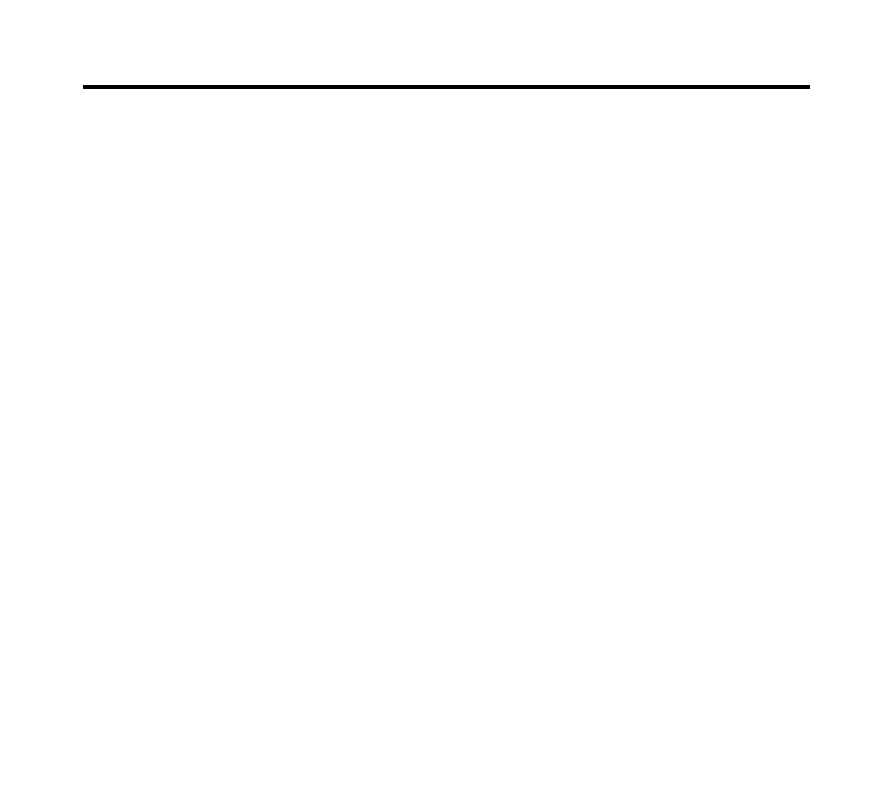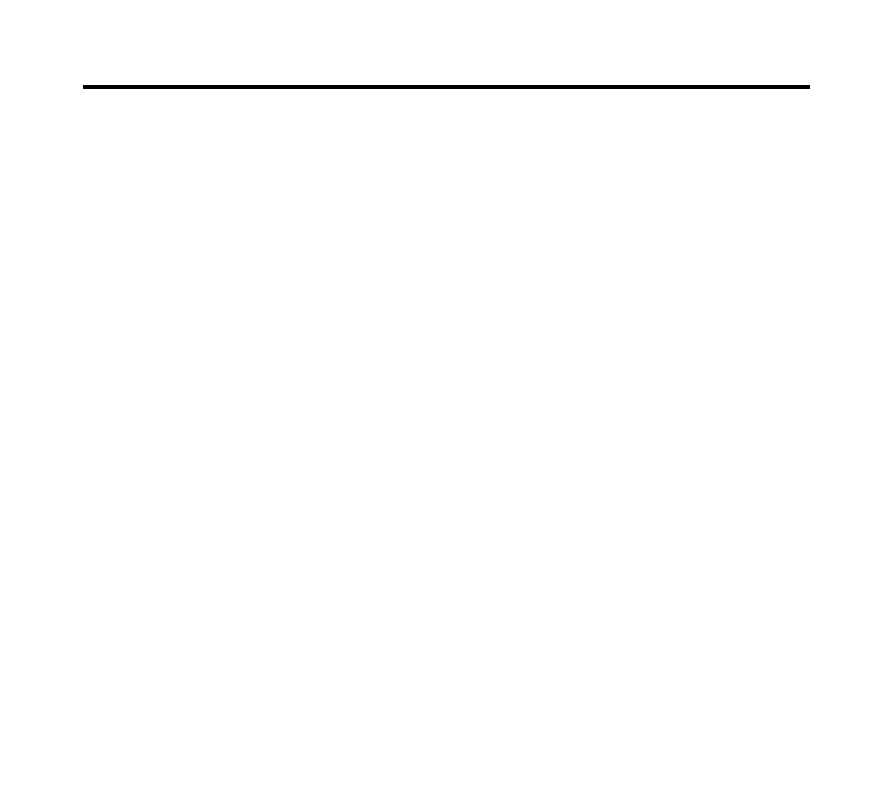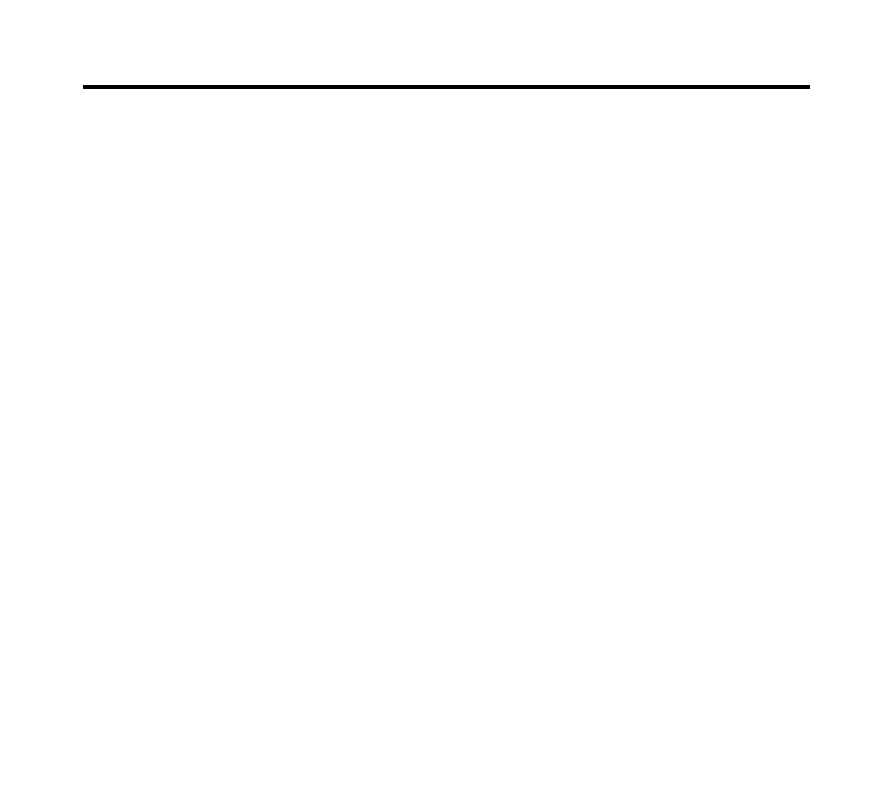
12
Siga estas instrucciones y remítase a la Figura 3 para instalar el controlador de infrarrojos:
En la configuración de la BIOS poner Puerto IR en «Auto» y Modo IR en «FIR»:
•
Reinicie su Notebook PC pulsando el botón Reset.
•
Cuando se inicie, pulse [F2] para entrar en la configuración de la BIOS.
•
Seleccione el «Menú Avanzado».
•
Seleccione la «Configuración de Periféricos» y luego pulse [Enter].
•
Seleccione el «Puerto IR» y luego pulse [Enter]. Aparecerá un menú, seleccione «Auto» y luego
pulse [Enter].
•
Seleccione el «Modo», luego pulse [Enter], seleccione «FAST IR» y luego pulse [Enter].
•
Pulse [F10] y luego pulse [Enter] para archivar los cambios de configuración y salir.
Iustalar software de infrarrojos IRDA 3.0:
•
Efectúe un clic en «Siguiente» para dar su conformidad. Agregue «Asistente de dispositivo de
infrarrojos».
•
Windows 95 le pedirá que seleccione el fabricante del dispositivo por infrarrojos, efectúe un clic
en «Utilizar disco».
•
Efectúe un clic en «Examinar», seleccione la ruta en «\irda\nsc» y luego efectúe un clic en
«OK».
•
Efectúe un clic en «OK» para confirmar «Instalar desde disco».
•
Seleccione «OEM Laptop Fast Infrared Port» y luego efectúe un clic en «OK».
•
Especifique su ruta de disco de CD-ROM de Windows 95 y luego efectúe un clic en «OK».
•
Seleccione «Cambiar parámetros» y luego efectúe un clic en «Siguiente».
•
Seleccione las configuraciones de COM, Nivel de Interrupción (IRQ) y Canal DMA basado en
su parámetro Puerto Serie Ir COM2. El valor por defecto es COM2, Nivel de Interrupción 3,
Canal DMA 1.
•
Seleccione IBM o TEMIC en el «Tipo Dongle» y luego efectúe un clic en «Siguiente».
•
Seleccione «Usar Puertos por Defecto» para puertos serie y paralelos simulados y luego efectúe
un clic en «Siguiente».
•
Efectúe un clic en «Finalizar» y luego otro en «OK» para volver a arrancar su Notebook PC